更改方法:首先在软件中打开需要处理的图片,按“ctrl+j”键复制图层;然后选择“选框工具”,选出指定位置;接着按“Ctrl+j”键复制选区图层,选择页面顶部的“选择”-“载入选区”,在弹出的对话框中单击“确定”;最后调整不透明度即可。

本教程操作环境:windows7系统、Adobe Photoshop CS6版、Dell G3电脑。
首先打开PS软件,然后在PS中打开需要处理的图片。
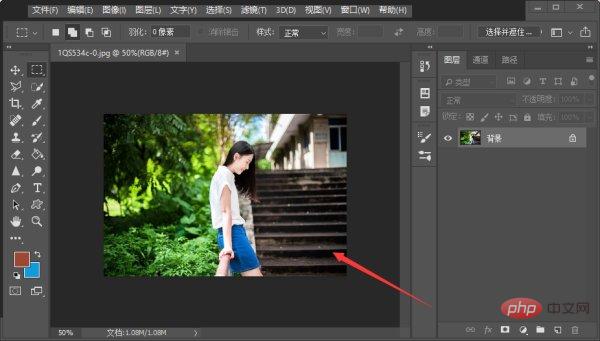
接下来按快捷键“Ctrl+j”复制背景图层。

然后在左边工具栏中选择“选框工具”,在图片上选出需要调整的地方。
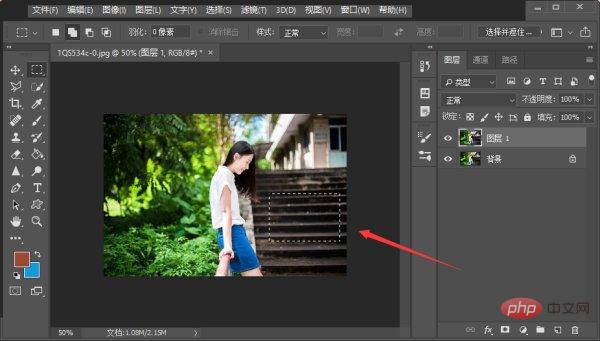
接下来按快捷键“Ctrl+j”得到选区的复制图层。
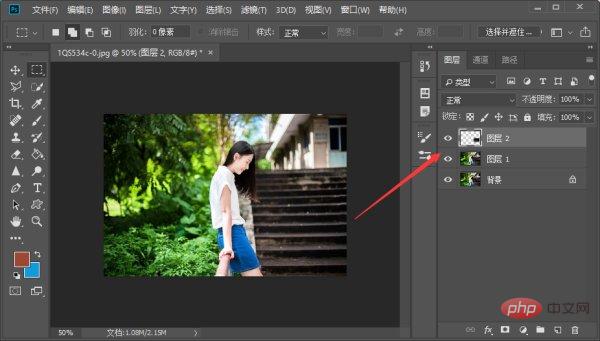
然后在上方工具栏中选择“选择”-“载入选区”,在弹出的对话框中单击“确定”。
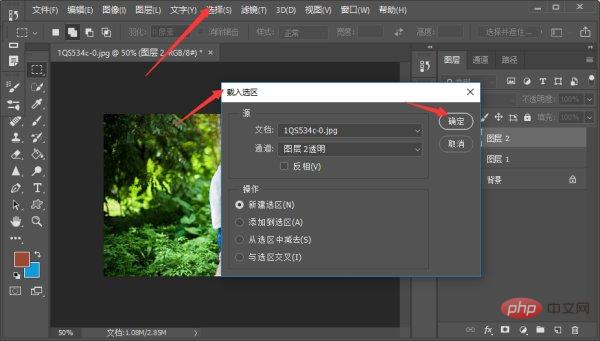
接下来选择图层一,按“delete”删除。
![1621480387844003.jpg U2AW[[AI00I)3]59K7@))2L.jpg](https://img.php.cn/upload/image/122/324/911/1621480387844003.jpg)
最后选中复制的图层二,调整不透明度即可。

推荐教程:《PS教程》
以上是ps如何改变指定区域透明度的详细内容。更多信息请关注PHP中文网其他相关文章!
